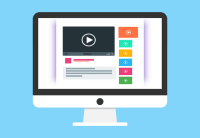ps4でプレイ動画を簡単録画する方法と手順は?

引用: https://www.instagram.com/p/BtqQxzjlz7K/
ps4ゲームで自分の好きなプレイ動画を録画しませんか?録画は、難しいイメージがある人も少なくありませんが、意外と簡単に録画できてしまいます。録画の方法は、2通りで、手順も複雑ではないので、参考にして、さっそく試してみましょう。
録画した動画の削除方法や録画した動画で、不必要なシーンを編集する簡単な方法も一緒にご紹介しておきますので、参考にして、自分のプレイ動画を作って楽しんでくださいね。

引用: https://www.instagram.com/p/Bt7XP_og-5E/
ps4でプレイ動画を簡単録画する方法と手順:任意の場面を録画する場合

引用: https://www.instagram.com/p/Bt6FdKShBpH/
簡単に録画する方法1つ目の「任意の場面を録画する場合」について説明します。ps4ゲームをプレイ中にこのシーン録画したいという時に大変便利です。注意点やポイントと一緒に録画方法をマスターして、自分の好きなシーンを録画できるようにしておきましょう。録画した動画の削除う方法も一緒に説明してますので、ぜひ、マスターしておいてくださいね。

引用: https://www.instagram.com/p/Bt7IqbfHK70/
関連記事
ps4でプレイ動画を簡単録画する方法と手順①コントローラーのSHAREボタンは標準

引用: https://www.instagram.com/p/Bt6Fg4VlGYu/
簡単に任意の場面を録画する時、「コントローラーのSHAREボタンが標準」にしておく必要があります。コントローラーのSHAREボタンが標準になっているかどうかの確認方法を見ていきましょう。
確認方法は①コントローラーのSHAREボタンを短く押します。②「シェアとブロードキャストの設定」を選択します。③「シェアとブロードキャストの設定」を選択するとSHAREボタン操作タイプの画面が表示されますので、標準になっているかを確認できます。
ps4でプレイ動画を簡単録画する方法と手順②2回連続でSHAREボタンを押す
ps4ゲームのプレイ中に録画したいシーンがでてきたら、2回連続でSHAREボタンを押します。この時、ボタンは、素早く押すのがポイントになります。1回だけ押したり、ゆっくり2回押しだと録画機能がスタートしませんので、注意しましょう。
関連記事
ps4でプレイ動画を簡単録画する方法と手順③録画を開始
2回連続でSHAREボタンを押したら、画面の左上に録画中のマークが表示されます。録画中マークが表示された時点で録画がスタートしています。録画中なのかどうかは、このマークで簡単に確認できますね。
ps4でプレイ動画を簡単録画する方法と手順④2回連続でSHAREボタンを押す

引用: https://www.instagram.com/p/Bq0G2JplPXH/
再度、2回連続でSHAREボタンを押す、もしくは、SHAREボタンを短く1回押し、□ボタンを押すと録画を停止して保存することができます。停止したら、画面の左上に「ビデオクリップを保存しました。」の表示がでます。録画した動画は、ホーム画面のキャプチャーギャラリーに保存されます。
ps4でプレイ動画を簡単録画する方法と手順⑤動画削除
プレイ中の動画録画を削除する方法も知っておきましょう。ホーム画面のキャプチャーギャラリーにいき、サムネイル上でオプションボタンを押します。すると、削除ボタンが表示されますので、削除ボタンを押して終了です。
関連記事
ps4でプレイ動画を簡単録画する方法と手順:自動録画機能の場合
簡単に録画する方法1つ目の「自動録画機能」について説明します。自動録画とは、手動で行わなくても自動で録画してくれる機能です。プレイ中に録画をし忘れても安心ですね。録画時間などを変更する方法も一緒に説明していますので、長く録画をしたい人は、知っておくと役に立つ機能になりますね。
ps4でプレイ動画を簡単録画する方法と手順①短く1回SHAREボタンを押す

引用: https://www.instagram.com/p/Bsi6Jg1BtIO/
ps4ゲームのプレイ中に「短く1回SHAREボタンを押す」と自動録画がスタートします。しかし、自動録画は、録画しても保存する時は、□ボタンを押さない限り保存されませんので覚えておきましょう。また、自動録画スタートの時、SHAREボタン2回押してしまうと、手動録画に切り替わるので、気をつけましょう。
関連記事
ps4でプレイ動画を簡単録画する方法と手順:録画設定を変更する場合

引用: https://www.instagram.com/p/BsMcFyHFTZE/
自動録画は、基本的に15分間と決まっています。しかし、録画時間を長くしたい場合もありますよね。そんな時は、録画設定を変更しておくといいでしょう。録画時間以外にも、ファイル形式、録画開始ボタンなどの変更も可能になります。
ps4でプレイ動画を簡単録画する方法と手順①1回SHAREボタンを押す

引用: https://www.instagram.com/p/BsRIXDnHGYG/
録画設定は、1回SHAREボタンを押すと、画面の左側にオフションが表示されます。その中から、「シェアとブロードキャストの設定」を選択しましょう。
関連記事
ps4でプレイ動画を簡単録画する方法と手順②設定を変更
シェアボタンを押すとゲームの動画が撮影できるPS4、この動画1本の長さは自分で設定できるのです。「30秒」「1分」「3分」「5分」「10分」「15分」「30分」「60分」と設定でき30分以上は画質がやや犠牲になるのとHDDの圧迫がマッハなので注意するのだ #モンハンワールド #MHWorld pic.twitter.com/sliEbjgxwf
— モンハンワールドMAP攻略wiki@管理人「ネオジム」 (@mhw_map) November 17, 2017
「シェアとブロードキャストの設定」を選択したら、録画時間、ファイル形式、録画開始ボタンなど、自分の好きなように設定しましょう。この設定で録画時間は、最長60分までできるので、長時間プレイを録画したい人は、嬉しいですね。
ps4でプレイ動画を簡単録画する方法と手順:録画動画を編集する場合
ps4ゲームの動画録画方法や削除をマスターしたら、録画動画の編集もマスターしておくといいですね。間違って必要ないシーンを録画していた場合は、カット編集ができると嬉しいですよね。簡単にできる編集方法で、役に立つので、ぜひ、参考にして早速、試してみてくださいね。
ps4でプレイ動画を簡単録画する方法と手順①キャプチャーギャラリーを開く
録画した動画は、ホーム画面のキャプチャーギャラリーに全て保存されますので、録画動画を見る時や編集する時は、キャプチャーギャラリーを開きましょう。
関連記事
ps4でプレイ動画を簡単録画する方法と手順②編集したい動画のサムネイル上でオプションボタンを押す

引用: https://www.instagram.com/p/BtyWmKrFlzi/
ホーム画面からキャプチャーギャラリーを開いたら、編集したい動画を選択します。そして、その動画のサムネイル上でオフションボタンを押すと右側に色々なオフションが表示されますので、「トリミング」を選択します。
ps4でプレイ動画を簡単録画する方法と手順③編集をする

引用: https://www.instagram.com/p/Bt1PNbyHJhi/
トリミングを選択したら、編集画面が表示されます。編集は、基本的にコントローラーで行います。コントローラーの○ボタンや□ボタンを押して編集操作をしますので、覚えておくといいでしょう。
関連記事
ps4でプレイ動画を簡単録画する方法と手順④SHAREfactoryを使用する
It’s just embarrassing that #XboxOne #UploadStudio still has the same #templates it shipped with (#SunsetOverdrive, srsly?) while #PS4 #shareFactory has a constant stream of new content (themes, effects, etc). #WTF pic.twitter.com/2lbvit3rnV
— Dave Terracino (@dterracino) February 15, 2019
より本格的に編集をした人は、ps4専用の動画編集アプリの「SHAREfactory」の使用をおすすめします。このアプリは、不必要なシーンのカットはもちろん、倍速やスロー、BGMや文字の挿入などあらゆる編集が可能になります。アプリは、無料ですので、安心して使えるのも嬉しいですね。気になる人は、ぜひ、チェックしてみましょう。
ps4でプレイ動画を簡単録画する方法と手順まとめ

引用: https://www.instagram.com/p/BtLA9KVHAD-/
ps4ゲームでプレイ動画を簡単に録画する方法を2パターン、録画動画の削除方法、簡単にできる編集方法などを詳しくご紹介しましたが、いかがでしたでしょうか?自分のお気にいりのプレイを録画して何でも再生してみることができる録画機能は、ps4ゲーマーなら、ぜひマスターしておきたいですよね。
さらに、編集方法もマスターしておくと、自分の好きなプレイだけを見ることができるので、より楽しみが増えますよね。録画は、難しいイメージがある人、録画したくても方法がわからなかった人は、ぜひ、今回の記事を参考にして早速、ps4ゲームのプレイを録画して、ps4ゲームをさらに楽しくプレイしましょう。